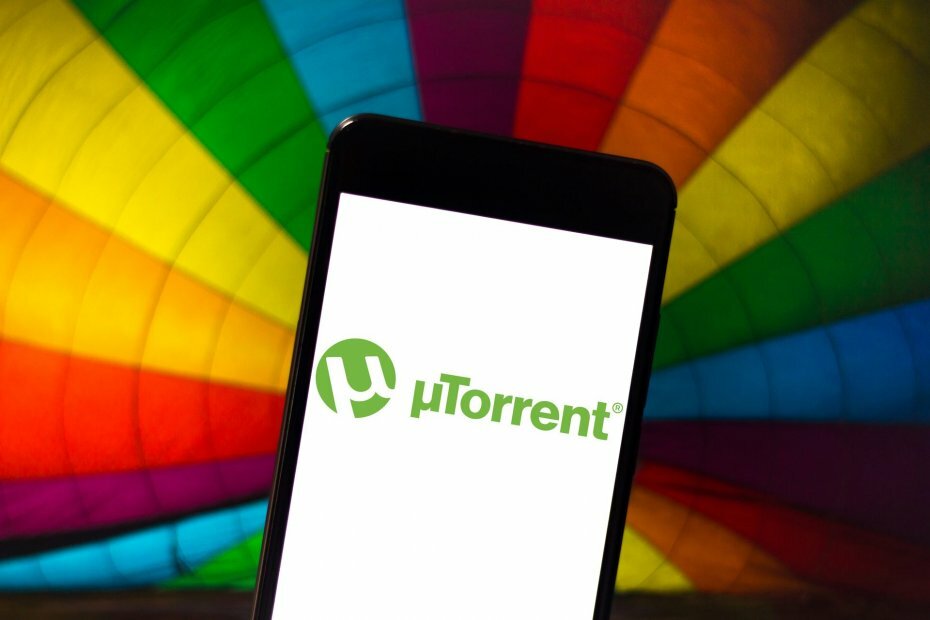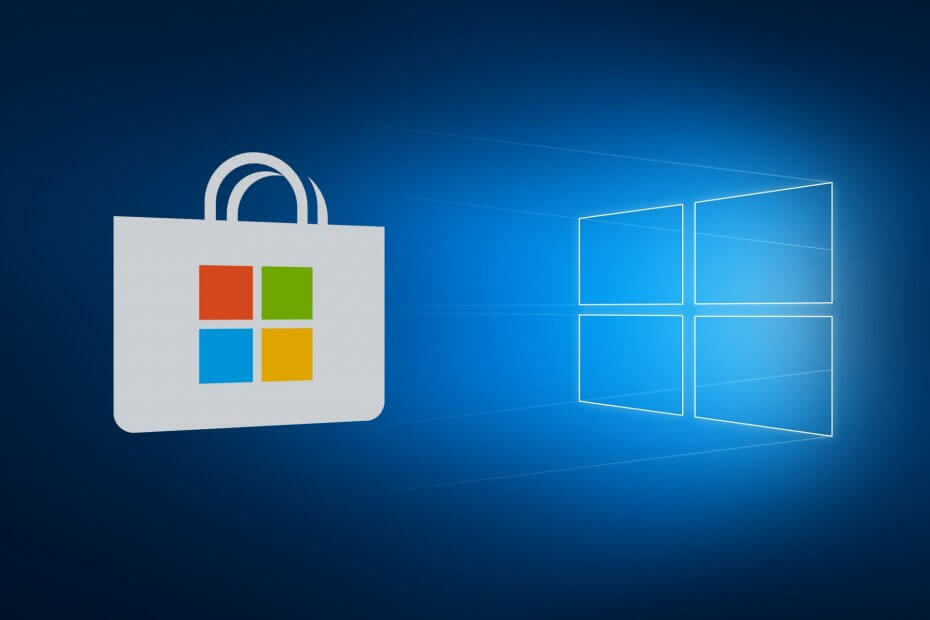Questo software manterrà i tuoi driver attivi e funzionanti, proteggendoti così da errori comuni del computer e guasti hardware. Controlla subito tutti i tuoi driver in 3 semplici passaggi:
- Scarica DriverFix (file di download verificato).
- Clic Inizia scansione per trovare tutti i driver problematici.
- Clic Aggiorna driver per ottenere nuove versioni ed evitare malfunzionamenti del sistema.
- DriverFix è stato scaricato da 0 lettori questo mese.
Windows Media Player era una preziosa risorsa incorporata nelle vecchie iterazioni di Windows. Tuttavia, Microsoft ha abbandonato il supporto per questo lettore e ora il lettore multimediale classico è bloccato nel 2013.
Alcuni appassionati e fan di WMP che stanno ancora utilizzando volentieri Windows Media Player hanno provato ad aggiungere alcune nuove skin e migliorare l'estetica WMP solitamente blanda.
Tuttavia, sono stati accolti con il Windows Media Player ha riscontrato un problema con il file skin. Il file skin potrebbe non essere valido errore.
Se sei bloccato con questo errore, assicurati di controllare i passaggi che offriamo di seguito. Dovrebbero aiutarti a trovare una breve risoluzione.
Passaggi per risolvere i problemi relativi alla pelle di Windows Media Player
- Assicurati che la skin sia supportata da Windows Media Player 12
- Prova a riapplicare la pelle
- Ripristina Windows Media Player
- Considera di passare a un'alternativa
Soluzione 1 – Assicurati che la skin sia supportata da Windows Media Player 12
Le skin che hai usato per acquisire nei giorni in cui Windows Media Player era effettivamente alla pari con Lettori multimediali di terze parti non lo taglierò ora.
Assicurati che la suddetta skin supporti il WMP 12 prima di provare ad applicarlo. Se stai utilizzando la skin di DeviantArt, assicurati di seguire i passaggi spiegati prima di poter modificare l'aspetto di Windows Media Player.
Se hai fatto tutto bene e l'errore viene ancora visualizzato, ti invitiamo a provare i passaggi aggiuntivi che abbiamo elencato di seguito.
Soluzione 2 – Prova a riapplicare la pelle
Un altro passaggio praticabile è provare a riapplicare la skin nel menu delle impostazioni di Windows Media Player. C'è un'opzione Scelta skin che mostra tutte le skin disponibili e lì dovresti essere in grado di trovare skin ufficiali o personalizzate. In questo modo eviterai una possibile agitazione nel file di configurazione che hai modificato per applicare quelli personalizzati.
Se non sei sicuro di come riapplicare una skin, segui queste istruzioni:
- Aperto Windows Media Player.

- stampa Ctrl + M per mostrare la barra dei menu.
- Clicca su Visualizza > Scelta skin.
- Seleziona la pelle e applicala.
- LEGGI ANCHE: FIX: si è verificato un errore durante il controllo degli aggiornamenti in VLC Media Player
Soluzione 3 – Ripristina Windows Media Player
Poiché Windows Media Player è una funzionalità facoltativa in Windows 10, è possibile ripristinarla con una semplice sequenza di attivazione e disattivazione. Questo è analogo alla reinstallazione di qualsiasi applicazione di terze parti e otterrai la nuova installazione di Windows Media Player. Inoltre, probabilmente dovrai riassegnare le voci della Libreria in seguito.
Ecco come ripristinare Windows Media Player in pochi passaggi:
- Nella barra di ricerca di Windows, digita Turn Windows e apri "Attiva o disattiva le caratteristiche di Windows“.
- Navigare verso Funzionalità multimediali ed espanderlo.
- Deseleziona il Windows Media Player casella e confermare le modifiche.

- Riavvia il tuo PC.
- Ripetere i passaggi e riabilitareWindows Media Player ancora.
- RELAZIONATO:
- Windows Media Player è scomparso dopo un aggiornamento? Ecco come recuperarlo
Soluzione 4 – Considera di passare a un'alternativa
Infine, e questo è più un suggerimento che una soluzione, ti invitiamo ad andare avanti. Microsoft ha completamente trascurato Windows Media Player. L'ultima versione è del 2013 e il supporto è stato interrotto qualche tempo fa. sì
puoi decidere il Musica Groove, che è il successore di WMP e riceve aggiornamenti. Inoltre, ci sono molti lettori multimediali di terze parti gratuiti che sono molto più personalizzabili e più facili sulle risorse di sistema. Dai un'occhiata la nostra lista di lettori audio potresti voler sapere.
Se hai qualcosa da dare o prendere da questa lettura, si spera, informativa, assicurati di dircelo nella sezione commenti qui sotto.
STORIE CORRELATE DA SCOPRIRE:
- FISSO: Windows Media Player ha riscontrato un errore durante la riproduzione di un file
- Come aggiungere codec AVI a Windows Media Player in Windows 10, 8.1
- Correzione: Windows Media Player in Windows 10 non riproduce i file AVI